이더넷 연결 안됨

안녕하세요
오늘은 '이더넷 연결 안됨'인
분들을 위한
포스팅을 준비해보았습니다.
이더넷이 연결이 안될 때는
여러가지 방법이 있지만
저는 그 중에
제어판을 활용해서
이더넷 연결 안됨을
해결해보겠습니다.
이더넷 연결 안됨 1

이더넷 연결 안됨은
기본적으로
네트워크 설정에
들어가서 진단을 받아
정상화하거나
네트워크를 중단한뒤
재실행하는 경우도 있지만
네트워크 어뎁터를 통한
해결 방법도 있습니다.
그럼 이더넷 해결방법에
대해 설명드리겠습니다.
이더넷 연결 안됨 2

먼저 화면 좌측 하단에
시작화면을 클릭해줍니다.
혹은
윈도우 단축키를
눌러줍니다.
이더넷 연결 안됨 3
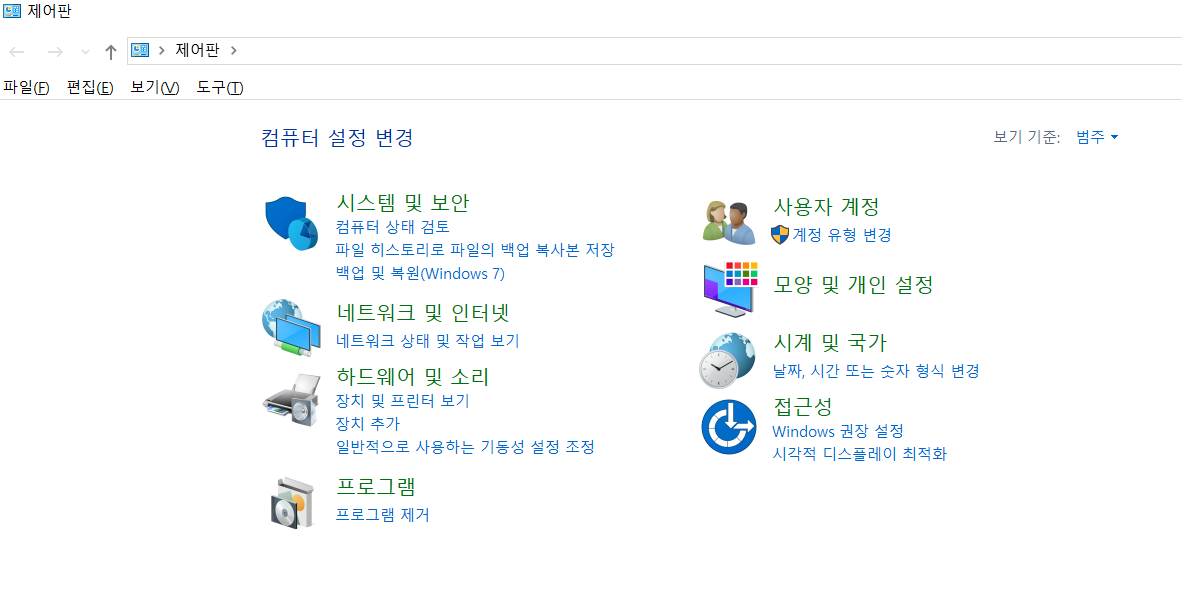
그리고 window 시스템
내에 있는
제어판에
들어가줍니다.
제어판에
들어가셨다면
좌측 두번째
' 네트워크 및 인터넷 '
을 클릭하여
들어가줍니다.
이더넷 연결 안됨 4

네트워크 및 인터넷에
들어가셨다면
' 네트워크 및 공유 센터 '
를 클릭하여
들어가줍니다.
이더넷 연결 안됨 5

그럼 이렇게
기본 네트워크 정보와 연결설정이
나오게 되는데요
여기서 좌측 부분을
보시게 되면
' 어뎁터 설정 변경 '
부분을
클릭하셔서
들어가줍니다.
이더넷 연결 안됨 6

그럼 이렇게
네트워크 연결에서
이더넷을
마우스 우측 버튼을
활용하여
클릭한 뒤
' 이더넷 속성 '
부분을
클릭하여
들어가줍니다.
이더넷 연결 안됨 7

그럼 이렇게
이더넷 속성 창이
활성화됩니다
여기서 우측 중간에
' 구성 '
을 클릭해줍니다.
이더넷 연결 안됨 8

' 속성 '을 누르셨다면
상단에 일반창으로
되어있으실텐데요
이거를 바로 옆에
' 고급 '
카테고리를 클릭해서
Large Send Offload V2(IPv6)
값을 '사용안함' 으로
설정해줍니다.
이더넷 연결 안됨 9

그리고
한 가지를
더 하셔야 하는데요
스크롤을
더 내리시면
TCP 체크섬 오프로드(IPv6)
값을 '사용안함' 으로
설정해주시고
적용을 눌러주시면 됩니다.
이상 이더넷 연결 안됨
포스팅이었습니다.
긴 글 읽어주셔서 감사합니다.
'▷ IT꿀팁' 카테고리의 다른 글
| 페메 메세지 무시 (0) | 2020.02.26 |
|---|---|
| 윈도우10 검색창 없애기 (0) | 2020.02.24 |
| 인스타 디엠 보내기 취소 (0) | 2020.02.23 |
| 앱체크 안티랜섬웨어 (0) | 2020.02.22 |
| 에어드랍 이름바꾸기 (0) | 2020.02.22 |




